隨著遊戲的普及和發展,PS4作為一款受歡迎的遊戲主機備受玩家的追捧,對於一些新手玩家來說,可能會遇到一些操作上的困惑,比如如何添加第二個手柄。為了幫助大家更好地享受遊戲樂趣,今天我們為大家帶來了一段PS4添加第二個手柄的教程視頻。無論是與朋友一起暢玩合作遊戲,還是與家人一同度過歡樂時光,掌握這一技巧都能讓你的遊戲體驗更加完美。接下來讓我們一起來學習如何簡單快捷地添加第二個手柄吧!
方法如下:
1.首先打開PS4,用第一個手柄選擇”設置“
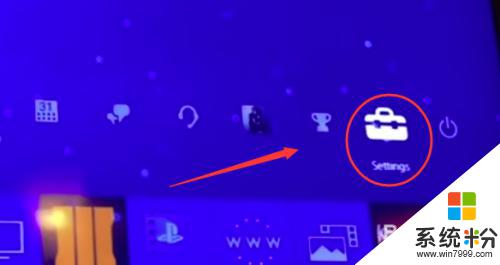
2.然後下拉選擇”設備“
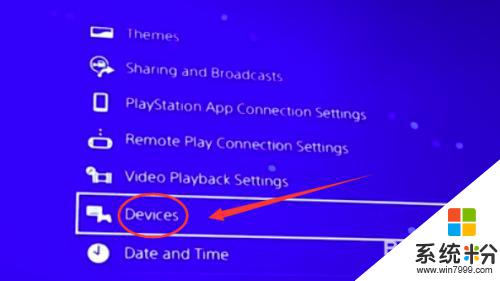
3.選擇”藍牙設備“
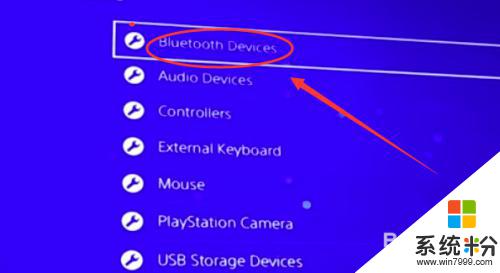
4.你就會看到藍牙設備下麵顯示的你的第一個手柄的信息,<小編已連接,所以你可以看到兩個手柄的信息>
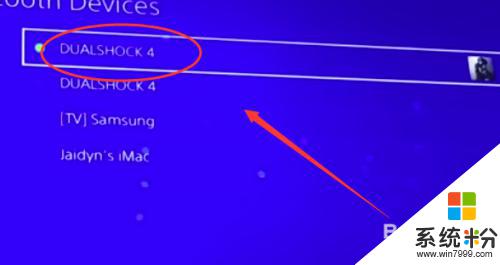
5.接著你拿出另一個新手柄,按“分享”鍵大約3秒 。

6.再按手柄中間的PS鍵大約5秒後,手柄前麵的指示燈亮後。就可以看到顯示屏顯裏的第二個手柄的信息,再用第一個手柄去設置第二個手柄,連接上就成功了。

以上就是PS4添加手柄教程的全部內容,如果有任何疑問,您可以參考小編的步驟進行操作,希望對大家有所幫助。